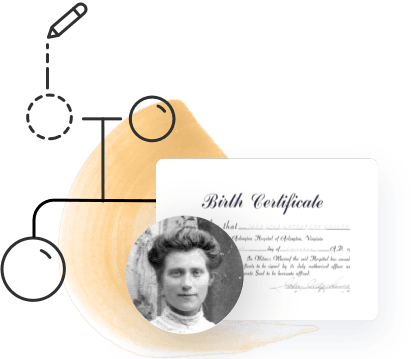Search Connect ™ est une fonctionnalité de MyHeritage conçue pour vous aider à trouver d’autres personnes recherchant les mêmes ancêtres que vous.
Rien de tel que de comparer vos notes avec un autre généalogiste de la famille. Parfois, lorsque vous avez épuisé toutes les autres ressources, un cousin éloigné ayant accès à des informations supplémentaires peut vous conduire à votre prochaine percée.
Search Connect ™ comprend des millions de recherches effectuées par les utilisateurs de MyHeritage. Elle vous permet de trouver d’autres utilisateurs qui ont recherché les personnes que vous recherchez et d’afficher toutes les données de leur recherche, telles que les dates, les lieux, les parents et les recherches similaires qu’ils ont effectuées.
Comment utiliser Search Connect™
Search Connect ™ apparaît comme une collection de documents historiques sur MyHeritage dans la catégorie Arbres généalogiques. Lorsque vous recherchez une personne à l’aide du moteur de recherche de MyHeritage, tous les résultats Search Connect ™ pertinents seront inclus dans les résultats de la recherche. Vous pouvez également rechercher Search Connect ™ spécifiquement en cliquant ici.
Ci-dessous, vous pouvez voir les résultats de Search Connect ™ pour 3 utilisateurs différents qui ont recherché une personne nommée Joseph Kennedy.
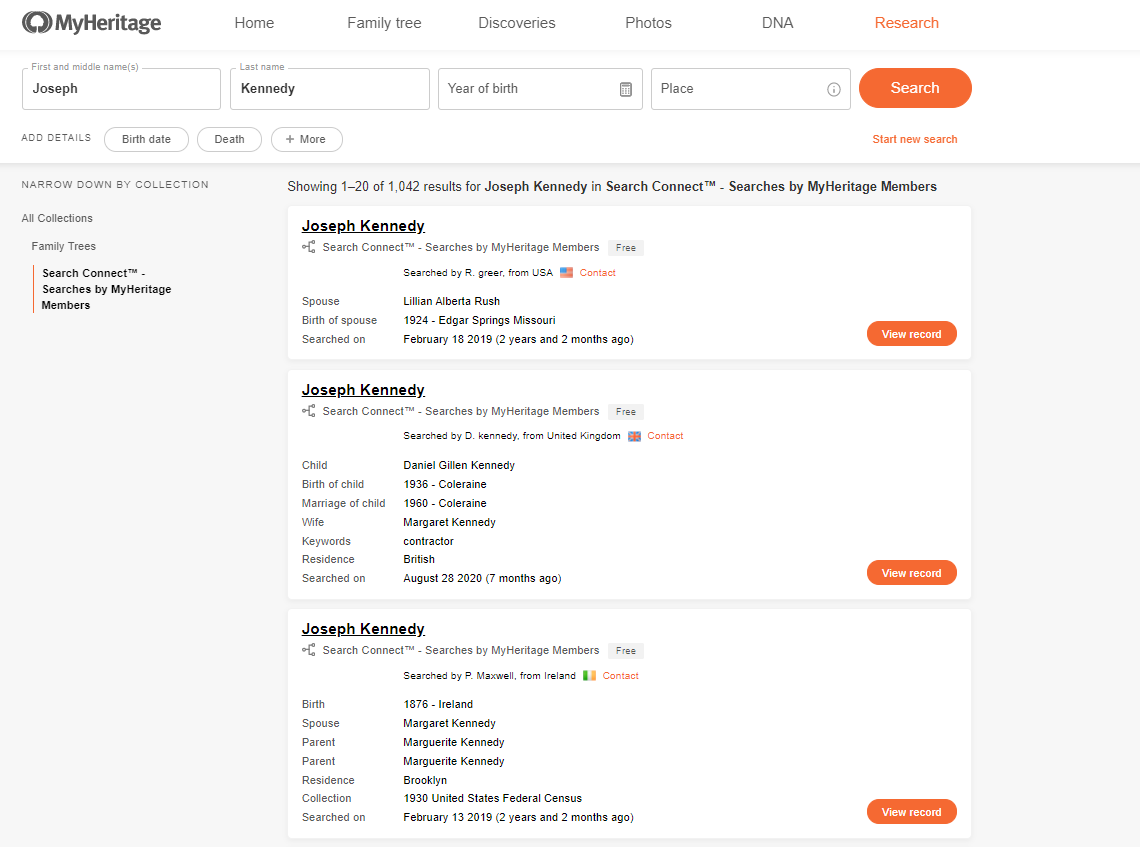
Voici ce que vous verrez si vous sélectionnez le meilleur résultat :
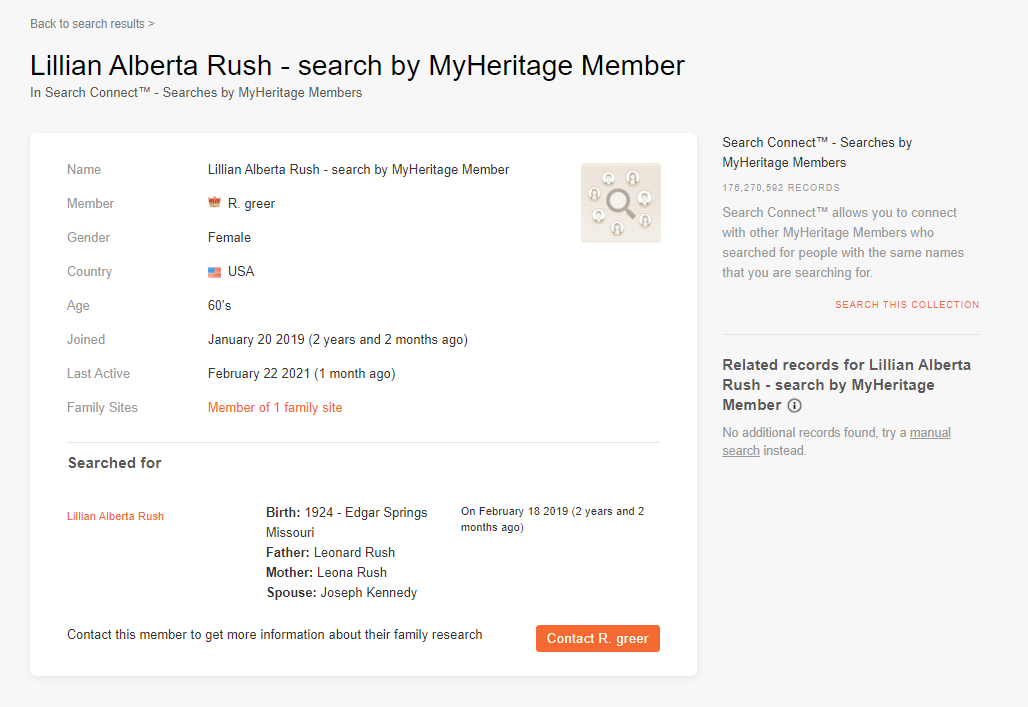
Les résultats complets indiquent le prénom et le nom de la personne qui a effectué la recherche, son sexe, sa residence, son âge approximatif, depuis combien de temps elle est active sur MyHeritage et ses sites familiaux.
Sous « Recherches associées », vous trouverez les recherches effectuées par cet utilisateur pour des membres de la famille ou des personnes portant des noms similaires, et sous « Autres recherches », vous trouverez des recherches supplémentaires effectuées quelques minutes après les recherches mentionnées précédemment. Vous pouvez cliquer sur les noms en hyperliens dans les détails de la recherche pour répéter la recherche de l’utilisateur avec les mêmes paramètres qu’il a utilisés.
En bas de la page, vous verrez un bouton orange vous invitant à contacter l’utilisateur. Cliquez dessus et accéder à la page pour envoyer un message interne via la messagerie MyHeritage, où vous pourrez envoyer un message sécurisé à l’utilisateur. Lisez cet article pour en savoir plus sur la manière de contacter d’autres utilisateurs de MyHeritage afin d’améliorer vos recherches.
Search Connect™ et Confidentialité
Comme toujours, votre vie privée est de la plus haute importance pour MyHeritage. Par défaut, Search Connect ™ ne révèle que des informations publiques : une initiale, un nom de famille, un âge approximatif, un lieu et les détails des recherches que vous avez effectuées. Seule une personne ayant recherché un ancêtre du même nom que le vôtre trouvera cette information.
Si vous ne voulez pas que les autres utilisateurs puissent voir ces informations, vous pouvez toujours ajuster vos paramètres de confidentialité et désactiver Search Connect ™. Pour ce faire, cliquez sur votre nom sur la bande utilisateur en haut de l’écran et sélectionnez « Confidentialité » dans le menu.
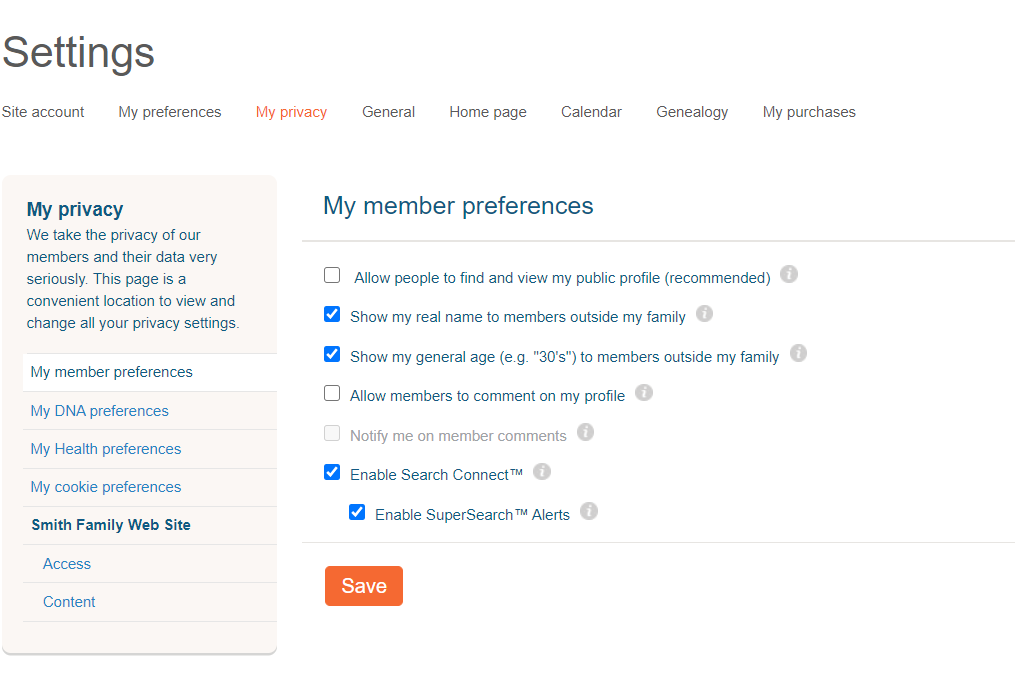 Sous « Mes préférences », vous pouvez choisir d’autoriser ou non les gens à trouver et afficher votre profil public, à montrer votre vrai nom aux utilisateurs qui ne font pas partie de votre famille, à afficher votre âge général, à autoriser les membres à commenter votre profil, à être averti des commentaires des membres et si vous souhaitez activer Search Connect ™ et les alertes SuperSearch ™. Décochez l’un de ces paramètres et cliquez sur « Enregistrer » pour appliquer les modifications.
Sous « Mes préférences », vous pouvez choisir d’autoriser ou non les gens à trouver et afficher votre profil public, à montrer votre vrai nom aux utilisateurs qui ne font pas partie de votre famille, à afficher votre âge général, à autoriser les membres à commenter votre profil, à être averti des commentaires des membres et si vous souhaitez activer Search Connect ™ et les alertes SuperSearch ™. Décochez l’un de ces paramètres et cliquez sur « Enregistrer » pour appliquer les modifications.
Search Connect ™ est-il gratuit ?™
La recherche et l’affichage des résultats de Search Connect ™ sont gratuits. Cependant, vous aurez besoin d’un abonnement aux Données ou Complet pour contacter les utilisateurs trouvés via Search Connect ™. Cliquez ici pour en savoir plus sur les abonnements MyHeritage.